
Mail-appen til Mac støtter flere kontoer med separate innbokser, men du kan ikke legge til nye kontoer direkte fra appinnstillingene. For å bytte konto må du bruke Systemvalg.
Hvordan legge til eller fjerne e-postkontoer i Mail
Kontoer som Mail bruker kommer direkte fra "Internett-kontoer" -delen i systeminnstillingene. Hvis du vil legge til en ny konto, må du gjøre det der.
For å starte Systemvalg, klikk på Apple-menyen øverst på skjermen og velg "Systemvalg". Du kan også starte den fra Dock eller applikasjonsmappen.
Klikk "Internett-kontoer" i vinduet Systemvalg.
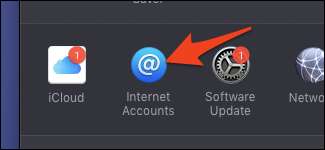
Du ser en liste som sannsynligvis inkluderer iCloud-kontoen din. For å legge til en ny e-post, klikk på "+" -knappen nederst i listen, og klikk deretter på hvilken e-postleverandør du bruker. Hvis du ikke ser leverandøren din, kan du legge til e-postadressen din manuelt med "Legg til annen konto."
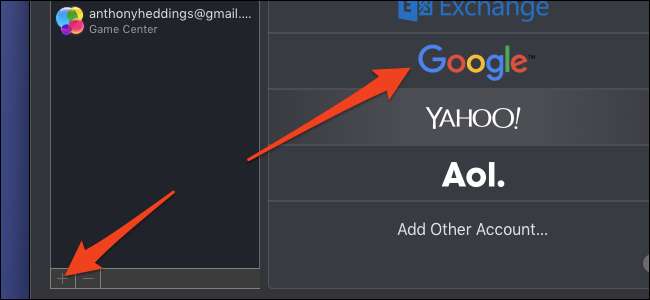
Du får en popup som ber deg om å logge på e-postkontoen din. Skriv inn e-postadressen og passordet for kontoen du vil bruke, og klikk "Neste".
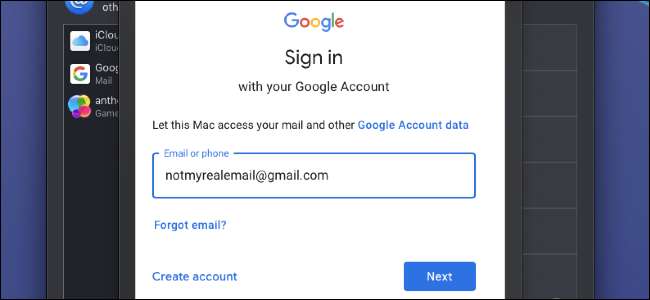
Når du er logget på, har du muligheten til å velge hvilke funksjoner du vil koble til e-posten din. Hvis du bare vil ha e-post, deaktiverer du de andre funksjonene som Kontakter og Kalender, og klikker "Ferdig".
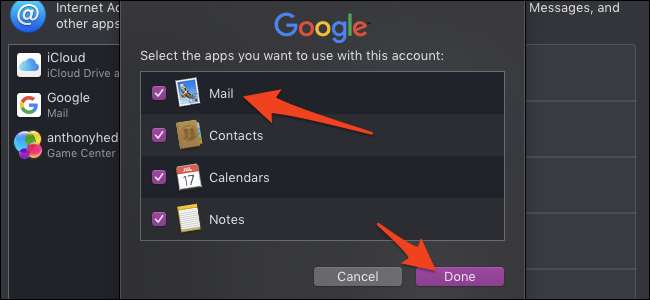
Når det er gjort, vil du se en ny konto i listen. Hvis du åpner innstillingene for Mail-appen (Kommando + komma) og klikker på "Kontoer" -fanen, vil du se kontoen din koblet i Mail. Du kan endre innstillingene for den kontoen herfra.
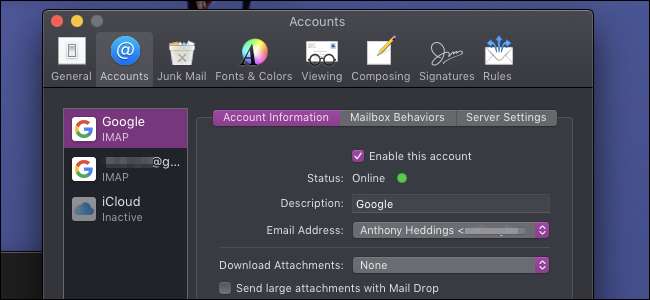
Hvis du vil fjerne en e-postkonto, kan du enten slå av "Aktiver denne kontoen" i Mail-appens innstillinger, eller fjerne kontoen fra "Internett-kontoer" -panelet i Systemvalg. Klikk på kontoen, og klikk deretter på “-” - knappen nederst i listen for å fjerne den fra listen over kontoer.







